
Word中调整表格大小的四种方法
在使用Word文档编辑文字时,我们经常需要在文档中插入表格。有时候,我们还需要对表格的大小进行调整。下面,我将为大家介绍四种在Word中调整表格大小的方法。
方法一:整体调整表格大小
- 将鼠标移动到表格右下角,然后按住右键不放拖动,即可调整表格整体的大小。这种方法可以调整所有单元格的高度和宽度,使它们进行等比例的缩放。
方法二:调整某一行的高度
- 将光标移动到要调整其高度的行的下边框,当鼠标变化之后,上下拖动即可调整行高。
方法三:调整某一列的宽度
- 对于列宽的调整,将光标移动到要调整其列宽的列的右边框,当鼠标变化之后,左右拖动即可调整列宽。
方法四:精确调整表格大小
- 将鼠标移动到表格左上角,右击并从弹出的菜单中选择“表格属性”项。
- 在打开的“表格属性”窗口中,切换至“行”选项卡,然后勾选“指定高度”项,即可精确的对所有行的行高进行设置。
- 当鼠标在某一行内右击,选择“表格属性”时,将会在“行”选项卡中只对该行精确设置其行高。
- 通过点击“下一行”或“上一行”按钮即可对其它行高进行精确调整。对于列宽的调整原理相同。
以上就是四种在Word中调整表格大小的方法,希望能对大家有所帮助!
未经允许不得转载:免责声明:本文由用户上传,如有侵权请联系删除!
 随码网
随码网

















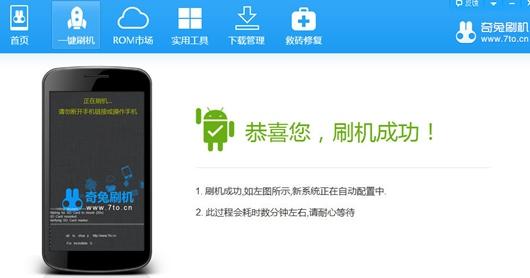

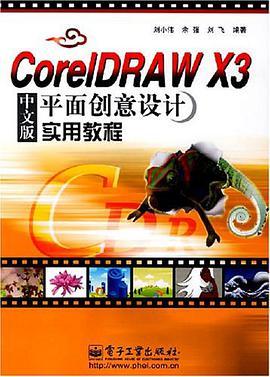




最新评论
这个文章解决了我多年在编程语言的看法,很中肯
这里可以学到前端,后端,大数据,AI技术,赞
这个站真不错,包括前端,后端,java,python,php的等各种编程语言,还有大数据和人工智能教程
vue,angular,C++和其他语言都有相关的教程
这个站我能学到python和人工智能相关的经验